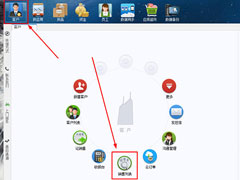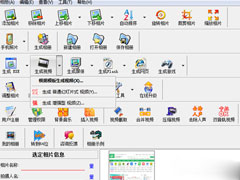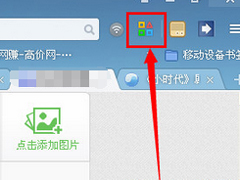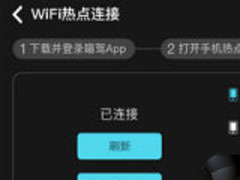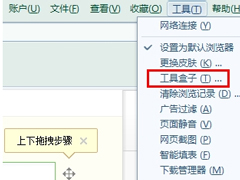友锋电子相册怎么制作竖排标题?友锋电子相册制作竖排标题的方法
时间:2019-07-30 来源:N系统大全
友锋电子相册是一款受到大家欢迎的电子制作相册,它可以将照片、文字、图片等进行显示,你知道友锋电子相册怎么制作竖排标题的吗?接下来我们一起往下看看友锋电子相册制作竖排标题的方法吧。
方法步骤
1、在友锋电子相册制作软件中,使用生成视频功能来帮助我们制作竖排标题文字;
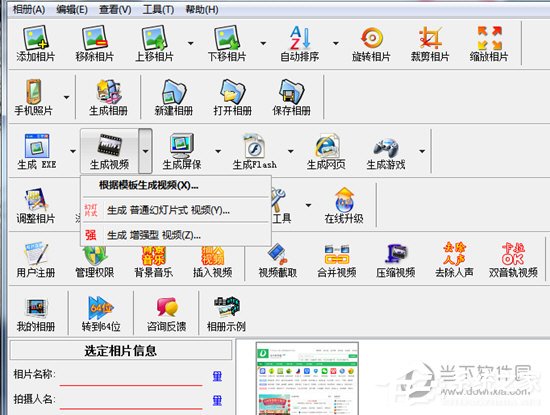
2、点击“下一步”选项到“第二步:设置相册标题”的界面,此界面可以帮助用户制作标题文字,但仅限于横排标题文字,如果用户想要制作竖排标题,则需要继续点击“下一步”选项;
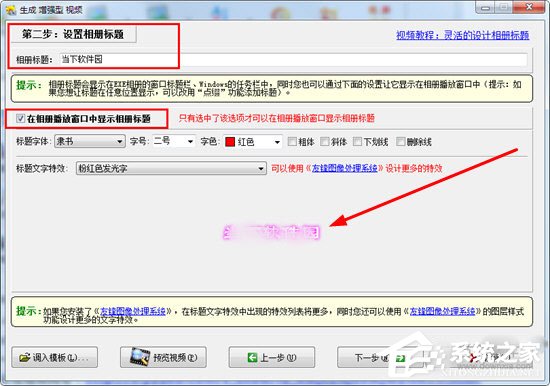
3、一直点击下一步直到出现“第八步:添加文字、图片、动画、视频等点缀”的界面,接着点击下方的“添加新的点缀”选项,选择其中红框标注的“通过向导添加”选项;
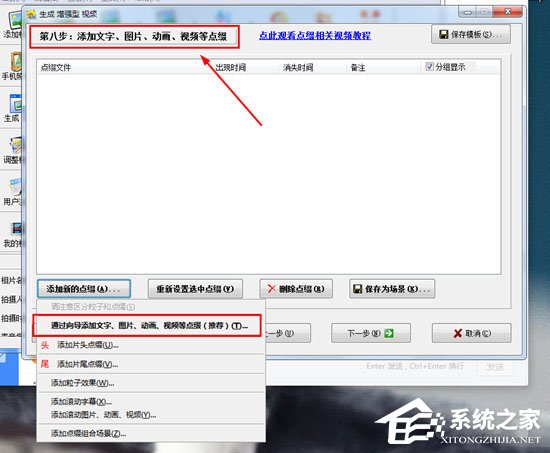
4、弹出添加点缀的界面后,点击其中的“添加文字点缀”功能,紧接着弹出添加文字点缀的界面,在文字内容中输入你想要添加的竖排标题文字内容,每个字与字之间需要使用键盘上的“Enter”键进行分行处理,点击“确定”即可,如下图所示:
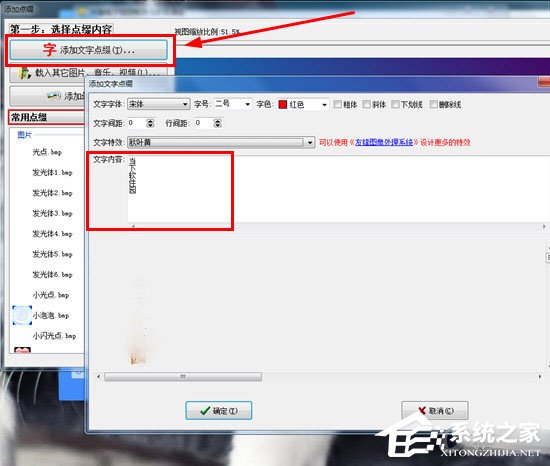
5、回到添加点缀的界面,选中刚刚添加的竖排标题文件,利用右上角的工具进行移动、缩放、旋转等操作,由此也就完成了制作竖排标题的全部内容。
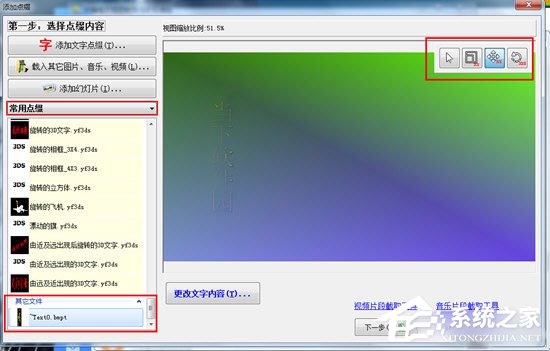
以上就是友锋电子相册怎么制作竖排标题的全部内容,按照以上的方法操作,你就能轻松的掌握友锋电子相册制作竖排标题的方法啦。
相关信息
-
-
2019/07/30
乐掌柜怎么删除销售列表?乐掌柜如何删除销售列表的方法 -
2019/07/30
友锋电子相册怎么制作竖排标题?友锋电子相册制作竖排标题的方法 -
2019/07/30
UC浏览器如何下载网页视频?UC浏览器下载网页视频的方法步骤
-
-
喵驾如何连接热点?喵驾连接热点的方法
喵驾是一款专门的车载智能互联系统,可以帮助用户更好的驾车体验,那你知道喵驾如何连接热点的吗?接下来我们一起往下看看喵驾连接热点的方法吧。...
2019/07/30
-
搜狗浏览器中如何删除自带工具?搜狗浏览器删除自带工具的方法步骤
搜狗浏览器中如何删除自带工具?最近有小伙伴问我想要删除搜狗浏览器中的自带工具不知道该怎么办,今天小编就给大家带来删除搜狗浏览器中自带工具的方法步骤,让我们一起来看看吧...
2019/07/30
系统教程栏目
栏目热门教程
人气教程排行
站长推荐
热门系统下载
- 1 电脑公司 GHOST WIN7 SP1 X64 极速体验版 V2017.12(64位)
- 2 番茄花园 GHOST XP SP3 极速装机版 V2013.12
- 3 电脑公司 GHOST XP SP3 五一劳动节版 V2019.05
- 4 GHOST WIN8 X64 免激活专业版 V2017.03(64位)
- 5 电脑公司 GHOST WIN7 SP1 X64 经典优化版 V2015.03(64位)
- 6 萝卜家园 GHOST WIN10 X64 旗舰稳定版 V2018.12(64位)
- 7 深度技术 GHOST WIN10 X64 官方标准版 V2019.08(64位)
- 8 番茄花园 GHOST WIN7 SP1 X64 官方旗舰版 V2016.07 (64位)
- 9 萝卜家园 GHOST XP SP3 暑假装机版 V2015.07
- 10 深度技术 GHOST XP SP3 万能装机版 V2015.12